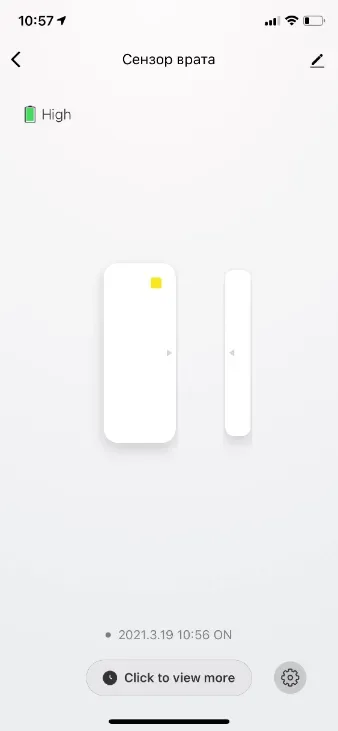Tuya

Приложение за смартфон
Налични са две приложения, които могат да бъдат използвани за управление на умните устройста работещи чрез платформата Tuya – TuyaSmart и Smart Life
И двете приложения предоставят еднаква функционалност, но въз основа нашите наблюдения и тестове към настоящия момент Smart Life е по-добрия вариант, най-вече заради неговото бързодействие. Поради тази причина сме избрали точно Smart Life. И двете приложения са нaлични за Android и за iOS. За да свалите приложението сканирайте кода по-долу.
Smart Life

TuyaSmart
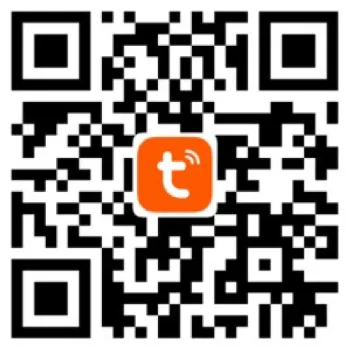
Създаване на потребителски акаунт в приложението
След като сте инсталирали приложението е време да направите регистрация. Може да следствате стъпките и картинките по-долу.Регистрацията е лесна и протича в 5 стъпки.
- Отворете приложението и натиснете Sign Up.
- Натиснете Agree, за да приемете общите условия.
- Изберете държава Bulgaria и въведете ваш валиден имейл адрес.
- Ще получите код за верификация. Въведете го.
- Въведете парола, която ще използвате за достъп до приложението.
Отворете приложението и натиснете Sign Up.
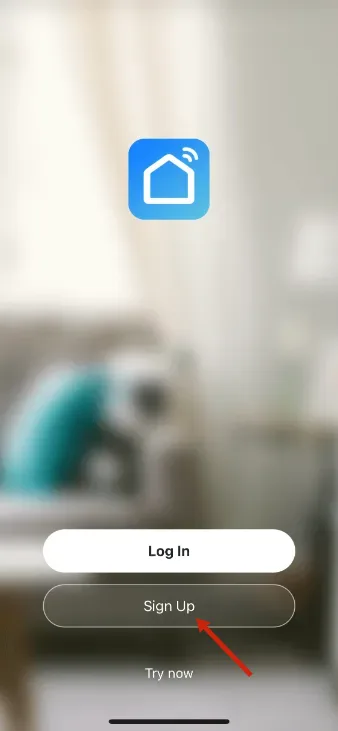
Натиснете Agree, за да приемете общите условия.
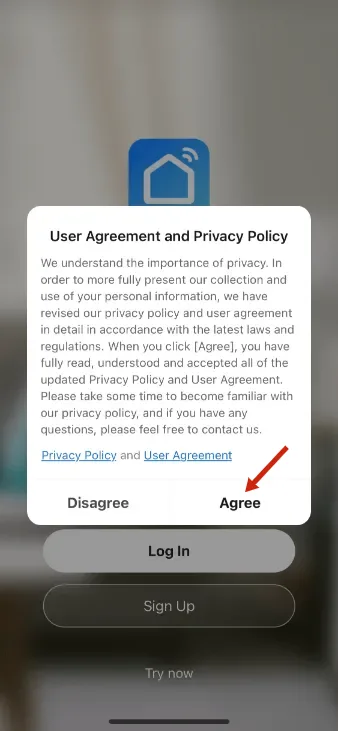
Изберете държава Bulgaria и въведете ваш валиден имейл.
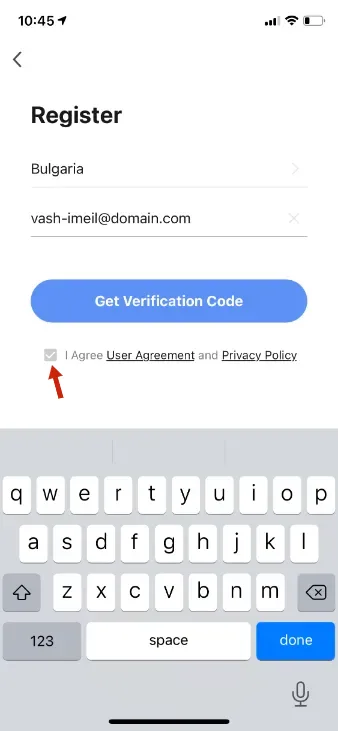
Ще получите код за верификация. Въведете го.
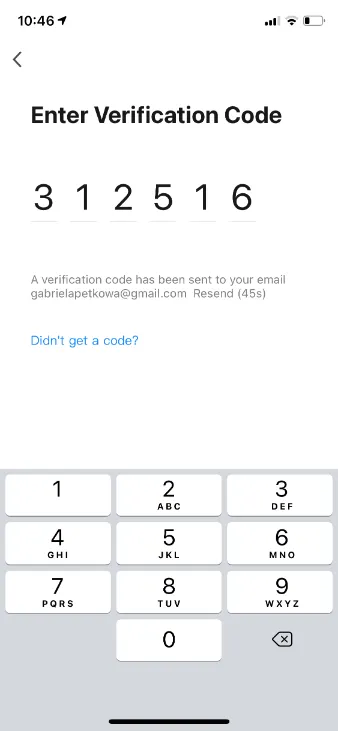
Въведете парола, която ще използвате за достъп до приложението.
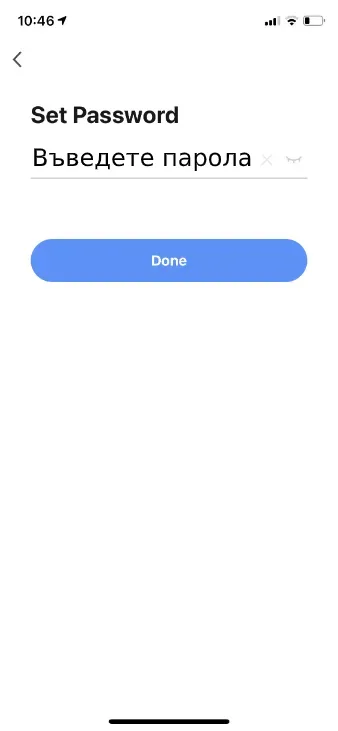
Добавяне на смарт устройството в Smart Life
Ръчно добавяне
2️⃣ В приложението Tuya Smart натиснете бутона Add Device или плюс(+) в горния десен ъгъл в началната страница, за да отидете на страницата за добавяне на нови устройства. Ще имате 2 опции: Ръчно добавяне Add Manually и за Автоматично сканиране Auto Scan.
3️⃣Изберете Add manually. Изберете вашето устройство от списъка със смарт устройства
4️⃣Уверете се, че изписаното име на безжичната мрежа е правилното. Това е мрежата, към която ще бъде свързано смарт устройствотото. Въведете паролата. Натиснете бутона Next.
В приложението Tuya Smart натиснете бутона Add Device или плюс(+) в горния десен ъгъл в началната страница, за да отидете на страницата за добавяне на нови устройства.
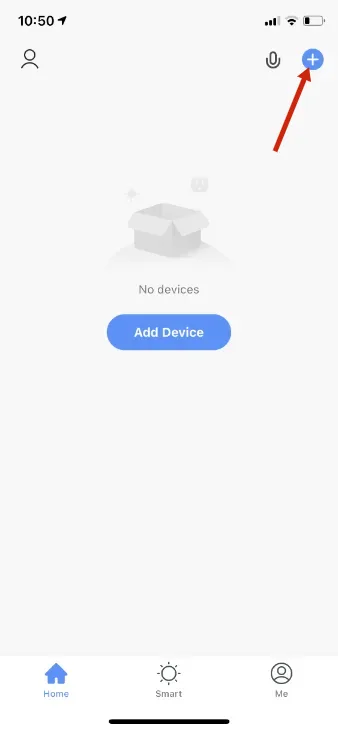
Изберете Add manually. Изберете вашето устройство от списъка със смарт устройства
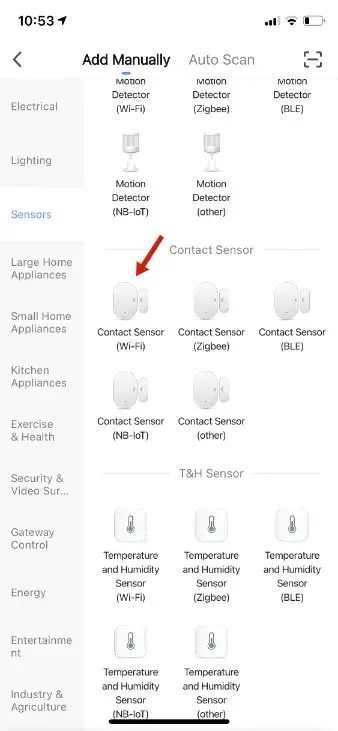
Уверете се, че изписаното име на безжичната мрежа е правилното. Това е мрежата, към която ще бъде свързано смарт устройствотото. Въведете паролата. Натиснете бутона Next.
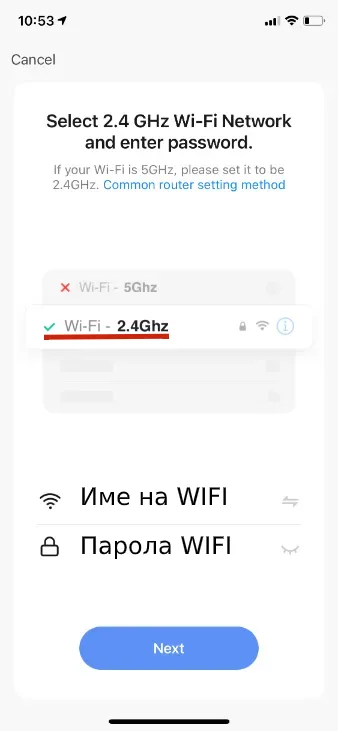
6️⃣Приложението предоставя два метода за добавяне на усторйства. EZ Mode и AP Mode. EZ Mode е метода зададен по подразбиране и работи безотказно за повечето устройства. При неуспешно сдвояване с ново устройство чрез EZ mode, може да използвате алтернативния метод чрез натискане на Net Pairing Mode в горния десен ъгъл.
7️⃣На следващия екран приложението Ви информира, че вашето смарт устройство трябва да бъде поставено в правилния режим за сдвояване и иска да потвърдите този режим. За повечето устройства режимът на сдвояване може да бъде установен чрез наличен светлинен индикатор и неговото премигване.
8️⃣Въвеждане на смарт устройството в режим на сдвояване за повечето устойства става посредством бутон, който трябва да бъде натиснат за 5 секунди. Така светлинния индикатор ще започне да мига непрестанно и смарт устройството ще бъде в режим EZ Mode. След повторно задържане на бутона за още 5 секунди, индикатора ще започне да мига по-бавно и устройството ще бъде в AP Mode.
9️⃣След като сте поставили смарт устройството в режим на сдвояване (може да разберете дали е в правилния режим чрез мигането на светлинния индикатор на смарт устройството), натиснете бутона Next, потвърдете, че индикатора мига както е показано в приложението и натиснете Next.
EZ Mode – непрекъснато, мига 3 пъти в секунда
AP Mode – непрекъснато мигане, по бавно 1 път в секунда
Приложението предоставя два метода за добавяне на усторйства. EZ Mode и AP Mode. EZ Mode е метода зададен по подразбиране и работи безотказно за повечето устройства. При неуспешно сдвояване с ново устройство чрез EZ mode, може да използвате алтернативния метод чрез натискане на Net Pairing Mode в горния десен ъгъл.
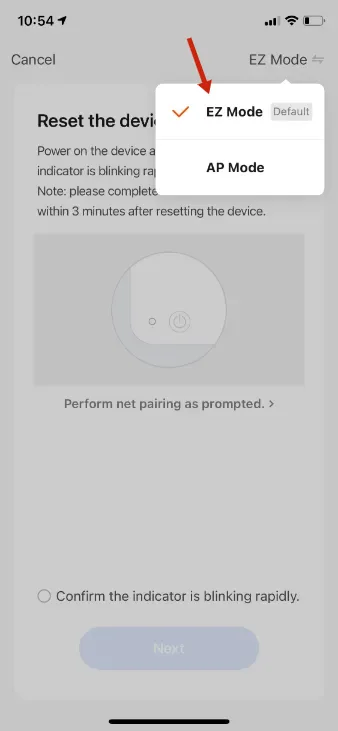
На следващия екран приложението Ви информира, че вашето смарт устройство трябва да бъде поставено в правилния режим за сдвояване и иска да потвърдите този режим. За повечето устройства режимът на сдвояване може да бъде установен чрез наличен светлинен индикатор и неговото премигване.
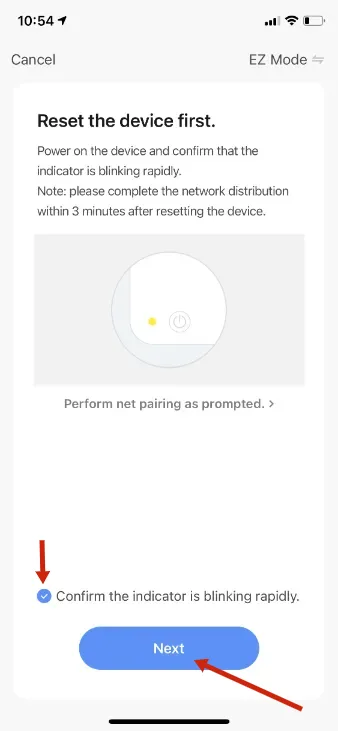
Въвеждане на смарт устройството в режим на сдвояване за повечето устойства става посредством бутон, който трябва да бъде натиснат за 5 секунди. Така светлинния индикатор ще започне да мига непрестанно и смарт устройството ще бъде в режим EZ Mode. След повторно задържане на бутона за още 5 секунди, индикатора ще започне да мига по-бавно и устройството ще бъде в AP Mode.

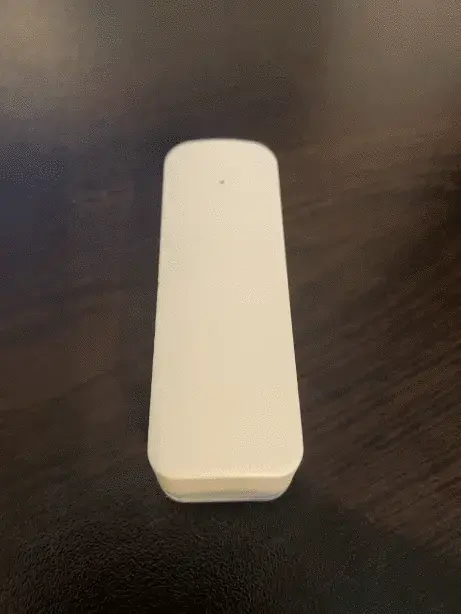
1️⃣1️⃣Следва да изчакате добавянето на устойството. При нормални обстоятелства отнема около 30 секунди.
1️⃣2️⃣ След успешното добавяне ще видите вашето смарт устройство. До името му има иконка молив, чрез която може да го преименувате.
1️⃣3️⃣ Вече може да натиснете иконата на новото устройство, за да разгледате въможните настройки, нивото на батерията, както и исторически данни (за различните устройства възможните настройки са различни)
Следва да изчакате добавянето на устойството. При нормални обстоятелства отнема около 30 секунди.
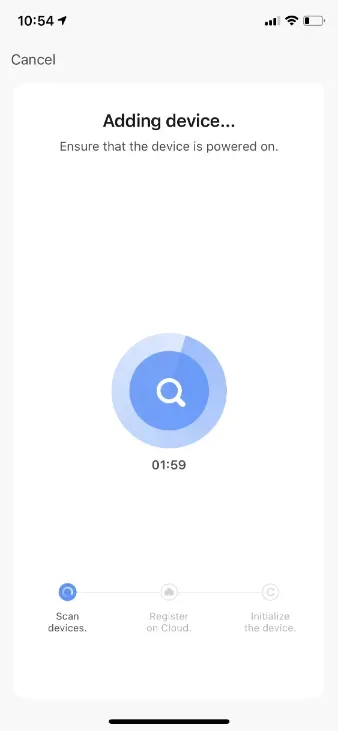
След успешното добавяне ще видите вашето смарт устройство. До името му има иконка молив, чрез която може да го преименувате.
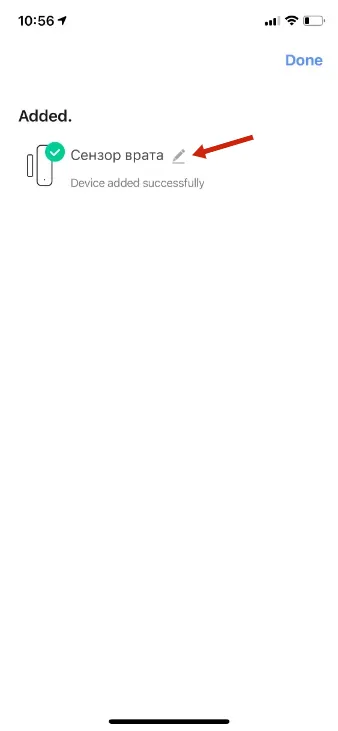
Вече може да натиснете иконата на новото устройство, за да разгледате въможните настройки, нивото на батерията, както и исторически данни (за различните устройства възможните настройки са различни)